Facebook: Обяснение на обхват, импресии и взаимодействие
Ако не сте сигурни какво означават импресии, обхват и взаимодействие във Facebook, продължете да четете, за да разберете. Вижте това лесно обяснение.
Никой не обича да бъде блокиран, независимо от социалната мрежа или приложението за съобщения. Но тъй като никой не е перфектен, ще дойде момент, когато може да изнервите на някого и в резултат да бъдете блокирани.
Но как можете да сте сигурни, че сте блокирани? Какви знаци ще покажат ясно, че сте блокирани? Нещата, за които трябва да внимавате, се забелязват лесно. Продължете да четете, за да разберете как да направите, ако сте били блокирани в WhatsApp, Instagram и Facebook.
Има различни неща, за които можете да внимавате, когато сте блокирани в WhatsApp. Например, когато изпратите на човека съобщение, съобщението винаги ще има само една отметка и няма да стане синьо.
Това може също да означава, че лицето няма връзка с интернет по някаква причина. Но ако това може да се случи по-дълго от други случаи, може да сте блокирани.
Няма да можете да видите изображението на потребителския профил на човека (това важи и за обажданията) и когато се опитате да добавите човека към група, ще получите съобщение, че добавянето на този човек не е възможно.
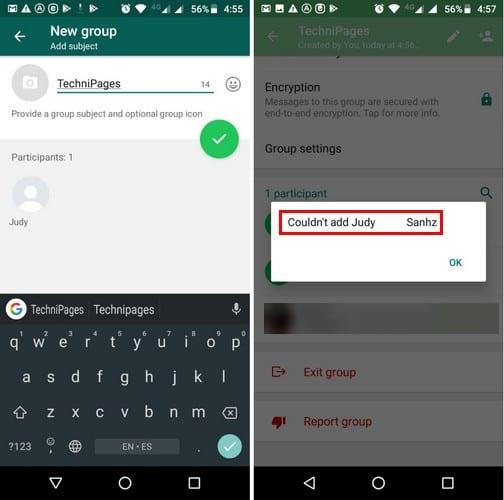
Друг знак, за който трябва да внимавате, е, че не можете да видите, че са видели последно и че сте се взирали в една и съща профилна снимка от векове. Това може също да означава, че човекът просто не се интересува от актуализиране на снимката на потребителския си профил, но е нещо, за което трябва да внимавате. Обажданията ви също няма да преминат.
Тези последни съвети няма да гарантират, че сте били блокирани, но ако ги добавите към споменатите по-рано, има голяма вероятност да сте блокирани.
Един сигурен начин да разберете, че сте блокирани, е, че не можете да видите онлайн статуса им, когато знаете със сигурност, че са онлайн.
За да тествате това, ще ви трябва помощта на приятел. С другия телефон вижте дали лицето е онлайн, ако е, отворете контакта на телефона си, можете ли да видите онлайн състоянието му? Все още не виждате, че са онлайн? Тогава се страхувам, че сте блокирани.
Ако подозирате, че сте блокирани в Instagram, има неща, за които можете да внимавате. Например, ако въведете цялото потребителско име и те не се показват в резултатите от търсенето, това може да означава, че сте блокирани (ако акаунтът им е частен).
Дори ако имате история с акаунта, тяхната информация ще изчезне. Ако акаунтът е публичен, човекът, който смятате, че ви е блокирал, ще се покаже в резултатите от търсенето, но ще видите празна снимка и все още няма публикация, че сте блокирани.
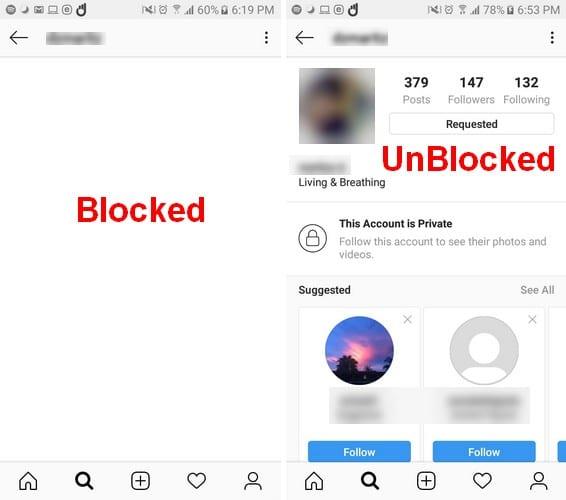
Друг начин да проверите дали сте блокирани е като отидете на страницата в Instagram на някой, който познава човека, който смятате, че ви е блокирал.
Ако този човек обикновено публикува снимки на човека, който е блокирал, няма да ви е трудно да намерите снимка, на която е маркиран нарушителят. Като кликнете върху този таг, трябва да видите снимки на човека, който смятате, че ви е блокирал.
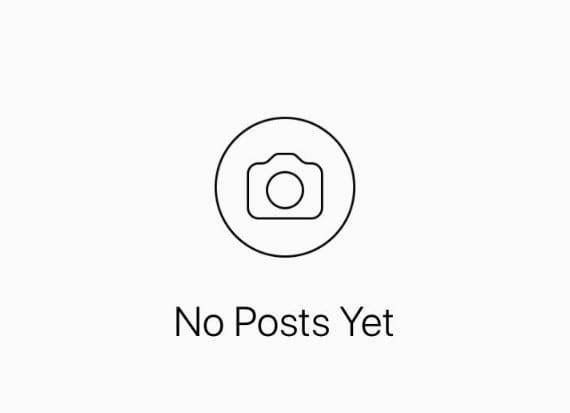
Ако видите думите Все още няма публикация, това е знак, че сте блокирани. Ако не можете да намерите снимка, те са маркирани, но са намерили секция, където са коментирали, щракнете върху името им и ако сте били блокирани, ще видите думите Все още няма публикация. Също така, историите, които обикновено се появяват при първото стартиране на Instagram, също ще изчезнат.
Лесно се забелязват и нещата, за които трябва да внимавате, за да видите дали сте блокирани във Facebook. Най-важният съвет, който можете да опитате, е да потърсите името на този човек. Ако преди се появяваха в резултатите от търсенето, но вече не, значи сте били блокирани.
Ако можете да си спомните общ приятел, който и двамата имате, отидете в списъка с приятелите им и потърсете човека, който смятате, че ви е блокирал. Ако не виждате името, това е знак, че сте блокирани, но имайте предвид, че това ще работи само ако списъкът с приятели е публичен.
Освен това, ако не можете да щракнете върху името им и видите снимка на профила по подразбиране, това също може да означава, че сте били блокирани. Можете също да опитате съвета, който сте опитали в WhatsApp, за да видите дали сте били блокирани. Потърсете човека, използващ чужд акаунт във Facebook, и ако можете лесно да получите достъп до неговия акаунт, тогава няма съмнение, че сте блокирани.
Никой не обичаше да бъде блокиран, но това е нещо, което ще се случи, независимо дали ви харесва или не. Поне сега знаете как да разберете дали сте били блокирани в WhatsApp, Instagram или Facebook. В коя социална мрежа мислите, че сте били блокирани? Споделете вашите мисли с нас в коментарите.
Ако не сте сигурни какво означават импресии, обхват и взаимодействие във Facebook, продължете да четете, за да разберете. Вижте това лесно обяснение.
Опитвате се да качите снимка или видео във Facebook, но качването забива завинаги? Научете как да премахнете заседнали качвания във Facebook за Android.
Няма 100 процента сигурен начин да проверите дали някой наистина е онлайн във Facebook, когато изглежда, че е офлайн.
За да съобщите за измамник в Facebook, кликнете върху „Още опции“ и изберете „Намери помощ или съобщи профил“. След това попълнете формуляра за съобщение.
Можете да използвате списъците с приятели "Запознанства" или "Ограничени" във Facebook, за да споделяте по-малко с определени хора.
Вашите приятели във Facebook могат да видят всички коментари, които пишете на публични публикации. Коментарите във Facebook нямат индивидуални настройки за поверителност.
Знанието как да промените настройките за поверителност на Facebook на телефон или таблет ще улесни управлението на акаунта ви.
Ако искате просто да поискате от приятели препоръки за конкретна дейност, отидете на Какво мислите и напишете въпроса си.
Можете да добавите множество съ-водещи на събитие във Facebook. За да направите това, отидете на Настройки на събитието и напишете името на приятел в полето за съ-водещ.
За да създадете повтарящи се събития във Facebook, отидете на вашата страница и кликнете на Събития. След това добавете ново събитие и кликнете на бутона за повтарящо се събитие.
Ако попаднете на фалшив или клониран акаунт или страница във Facebook, най-доброто действие е да го докладвате на Meta.
За да блокирате някого от вашата Facebook бизнес страница, отидете на Настройки, изберете Хора и други страници и кликнете на Забрани от страницата.
За да спрете да виждате публикации от групите във Facebook, отидете на страницата на групата и кликнете на Допълнителни опции. След това изберете опцията Няма да следвате групата.
Facebook историите могат да бъдат много забавни за създаване. Ето как можете да създадете история на вашето Android устройство и компютър.
Близките приятели са хора, с които искате да споделите всичко. От друга страна, познатите са хора, с които може да искате да споделите по-малко.
Тази ръководство ще ви покаже как да изтриете снимки и видеа от Facebook, използвайки PC, Android или iOS устройство.
Научете как да разберете дали някой ви е блокирал WhatsApp, Instagram или Facebook.
Функция, която отдавна е искана от геймърите на Xbox, е възможността за свързване на акаунт във Facebook с акаунт в Xbox Live, за да можете да намирате и добавяте приятели
Как да деактивирате досадните видеоклипове, които се зареждат автоматично в уеб браузъра Google Chrome.
Спрете Facebook автоматично да възпроизвежда видеоклипове във времевата линия с този урок.
Разберете как да се справите с грешката “Aw, Snap!” в Chrome, с списък на ефективни методи за решаване на проблема и достъп до сайтовете, които желаете.
Spotify може да има различни обичайни грешки, като например музика или подкасти, които не се възпроизвеждат. Това ръководство показва как да ги поправите.
Изчистете историята на изтеглените приложения в Google Play, за да започнете отначало. Предлагаме стъпки, подходящи за начинаещи.
Имали ли сте проблем с приложението Google, което показва, че е офлайн, въпреки че имате интернет на смартфона? Прочетете това ръководство, за да намерите доказаните решения, които работят!
Ако се чудите какво е този шумен термин fog computing в облачните технологии, то вие сте на правилното място. Четете, за да разберете повече!
В постоянно променящия се свят на смартфоните, Samsung Galaxy Z Fold 5 е чудо на инженерството с уникалния си сгъваем дизайн. Но както и да изглежда футуристично, той все още разчита на основни функции, които всички използваме ежедневно, като включване и изключване на устройството.
Ако не сте сигурни какво означават импресии, обхват и взаимодействие във Facebook, продължете да четете, за да разберете. Вижте това лесно обяснение.
Уеб браузърът Google Chrome предоставя начин да промените шрифтовете, които използва. Научете как да зададете шрифта по ваше желание.
Вижте какви стъпки да следвате, за да изключите Google Assistant и да си осигурите малко спокойствие. Чувствайте се по-малко наблюдавани и деактивирайте Google Assistant.
Как да конфигурирате настройките на блокера на реклами за Brave на Android, следвайки тези стъпки, които могат да се извършат за по-малко от минута. Защитете се от натрапчиви реклами, използвайки тези настройки на блокера на реклами в браузъра Brave за Android.























